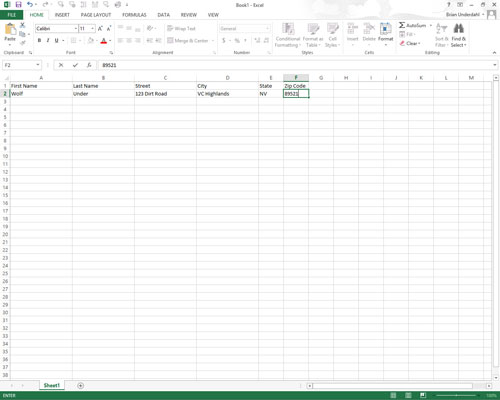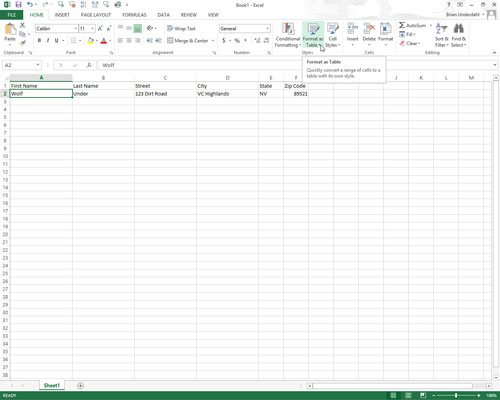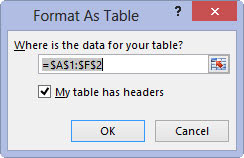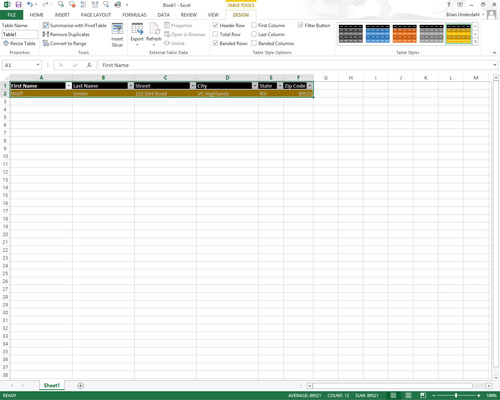Klikk på den tomme cellen der du vil starte den nye datalisten, og skriv deretter inn kolonneoverskriftene (teknisk kjent som feltnavn på databasespråk).
For denne øvelsen bruker du Fornavn, Etternavn, Gate, By, Stat og Postnummer som kolonneoverskrifter.
Etter å ha opprettet feltene i datalisten ved å skrive inn overskriftene deres, er du klar til å legge inn den første raden med data.
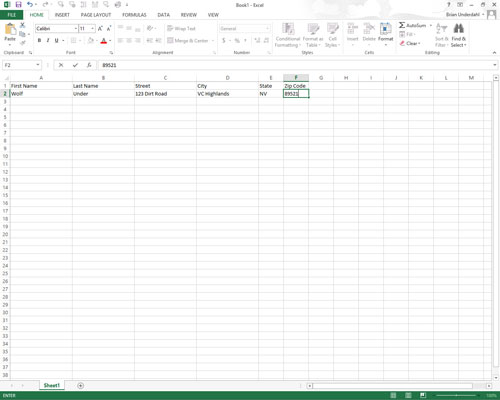
Gjør de første oppføringene i de aktuelle kolonnene i raden rett etter den som inneholder feltnavnene.
Disse oppføringene i den første raden under den med feltnavnene utgjør den første posten i datalisten.
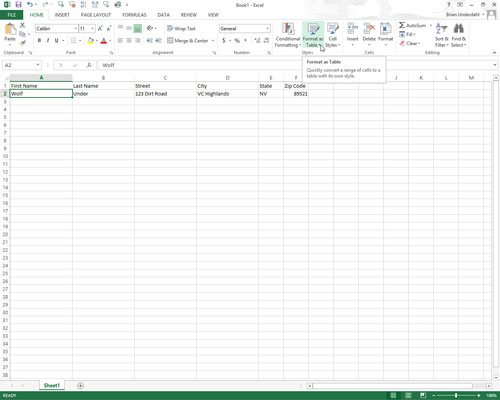
Klikk Formater som tabell-knappen i Stiler-gruppen i båndets Hjem-fane, og klikk deretter på et miniatyrbilde av en av tabellstilene i rullegardingalleriet.
Excel setter en markeringsramme rundt alle cellene i den nye datalisten, inkludert den øverste raden med feltnavn. Så snart du klikker på en tabellstil i rullegardingalleriet, vises dialogboksen Formater som tabell med adressen til celleområdet som er omsluttet av rammen i tekstboksen Hvor er dataene for tabellen din.
Klikk Formater som tabell-knappen i Stiler-gruppen i båndets Hjem-fane, og klikk deretter på et miniatyrbilde av en av tabellstilene i rullegardingalleriet.
Excel setter en markeringsramme rundt alle cellene i den nye datalisten, inkludert den øverste raden med feltnavn. Så snart du klikker på en tabellstil i rullegardingalleriet, vises dialogboksen Formater som tabell med adressen til celleområdet som er omsluttet av rammen i tekstboksen Hvor er dataene for tabellen din.
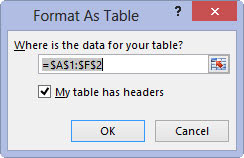
Klikk på avmerkingsboksen Min tabell har overskrifter for å velge den, om nødvendig.
Dette er et valgfritt trinn som kun gjelder hvis du trenger overskrifter i tabellen.
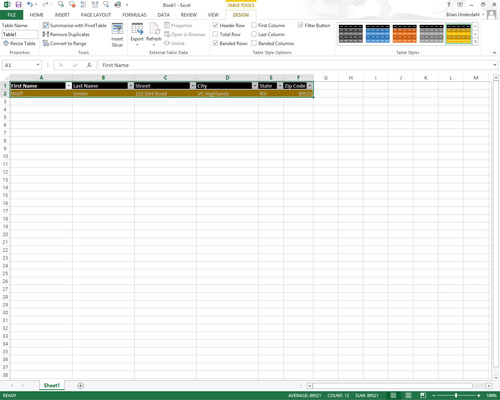
Klikk OK-knappen for å lukke dialogboksen Formater som tabell.
Excel formaterer den nye datalisten i det valgte tabellformatet og legger til filtre (rullegardinknapper) til hvert av feltnavnene i den øverste raden.